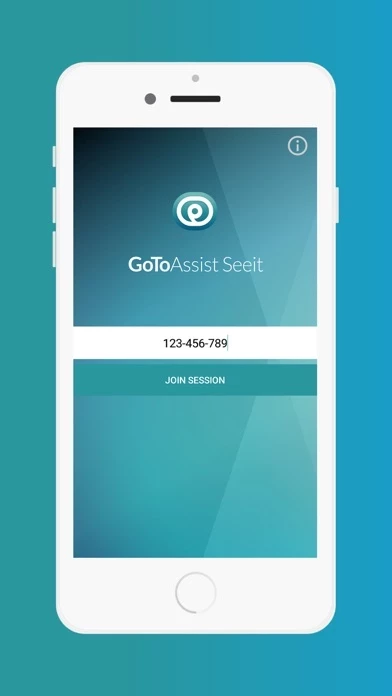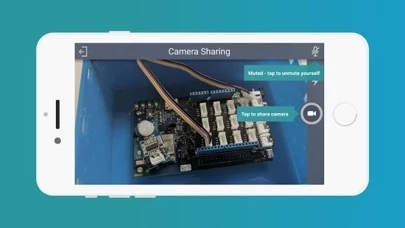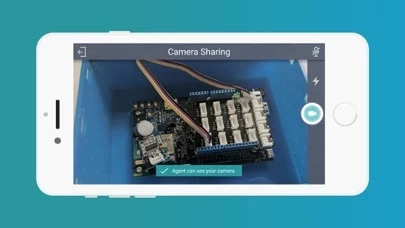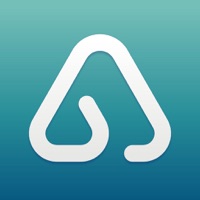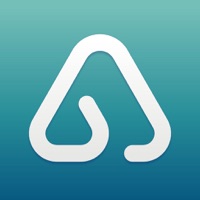Si vous avez reçu une clé d'assistance à 9 chiffres d'un expert GoToAssist Seeit, démarrez l'application, entrez la clé d'assistance à 9 chiffres et appuyez sur 'Rejoindre une session' pour rejoindre la session d'assistance.
Si vous avez reçu une URL d'un expert GoToAssist Seeit, appuyez sur l'URL pour rejoindre la session.
L'application GoToAssist Seeit vous permet de partager en toute sécurité la caméra de votre appareil iOS avec un expert Seeit.
Grâce au streaming vidéo en direct, à la VoIP, à des clichés haute résolution et à des annotations, Seeit offre une solution simple et puissante conçue pour résoudre à distance les problèmes complexes.
En activant le partage de la caméra, l'expert verra une vidéo en direct à l'aide de la caméra de votre appareil et pourra prendre des clichés.